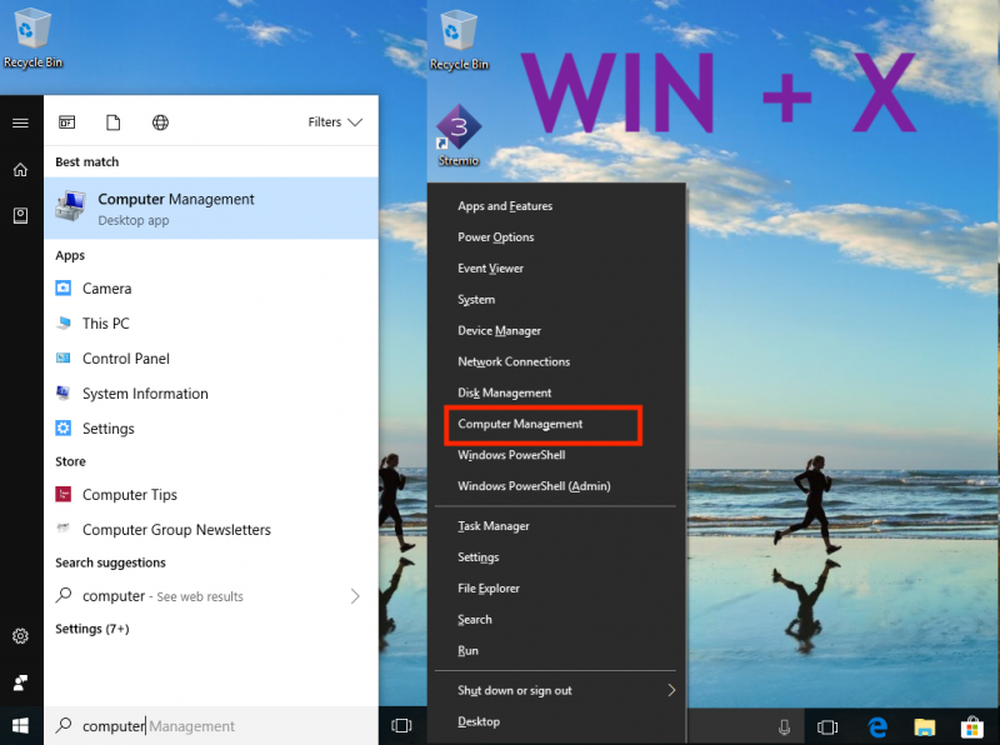Comment activer l'ancienne horloge et le calendrier Windows dans la barre des tâches Windows 10

Microsoft a inclus des tonnes de nouvelles fonctionnalités et amélioré l'apparence de certaines anciennes fonctionnalités de Windows 10. Le volet Horloge et calendrier qui apparaît lorsque vous cliquez sur la date et l'heure dans la barre des tâches est également modifié en termes d'options et d'apparence. Bien que cette nouvelle apparence de cette horloge et de ce calendrier soit parfaite pour Windows 10, cependant, si vous souhaitez la modifier comme Windows 7 / 8.1, voici une astuce.
REMARQUE: Il semble que cela ne fonctionne pas dans Windows 10 Anniversary Edition v 1607 et versions ultérieures.
Activer la vieille horloge Windows classique et le calendrier dans Windows 10
Ce simple ajustement du registre vous permettra d'activer l'ancien Windows 8.1 / 7 classique, comme Clock et Calendar dans Windows 10, afin que vous puissiez l'utiliser, comme vous l'aviez déjà utilisé dans une version antérieure de Windows..

C'est très simple et ne prend pas beaucoup de temps. Vous n'avez pas besoin d'installer un autre logiciel tiers, car l'Éditeur du Registre est un outil intégré de Windows. Par conséquent, pour commencer, ouvrez votre éditeur de registre.
Pour ouvrir l’Éditeur de registre, appuyez sur Win + R, type regedit et frapper Entrer. Vous devrez sélectionner OUI dans la fenêtre contextuelle de l'UAC.
Avant de modifier le registre, n'oubliez pas de créer une sauvegarde de vos fichiers de registre..
Après avoir ouvert l'Éditeur du Registre, accédez à la clé suivante:HKEY_LOCAL_MACHINE \ Software \ Microsoft \ Windows \ CurrentVersion \ ImmersiveShell
Clique sur le Immersiveshell dossier sur votre gauche. Ensuite, créez un nouveau Valeur DWORD (32 bits) dans ton côté droit.
Pour créer une nouvelle valeur DWORD, cliquez avec le bouton droit de la souris sur l’espace vide à droite, sélectionnez nouvelle et cliquez sur Valeur DWORD (32 bits).

Nomme le UtiliserWin32TrayClockExperience. Par défaut, la valeur serait 0. Vous devez définir la valeur sur 1. Pour changer la valeur, double-cliquez sur UseWin32TrayClockExperience et entrez 1 avant de sauvegarder votre monnaie.
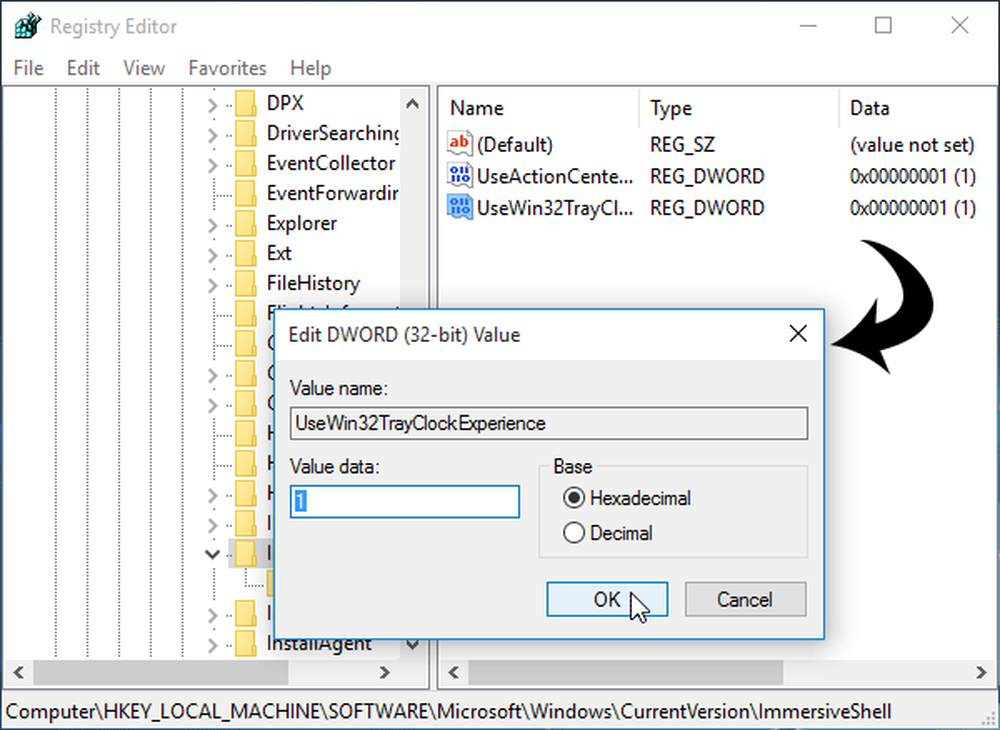
Juste après avoir défini la valeur sur 1, votre nouvelle horloge et calendrier Windows 10 sera remplacé par une horloge et un calendrier de style Windows 7..
Voici d'autres astuces et conseils Windows 10 dont vous apprécierez!